如何在Excel更形象绘制复合饼图的条饼图?
1、选中表中E84:L84单元格区域,插入条饼图:

2、确定后,如下图:
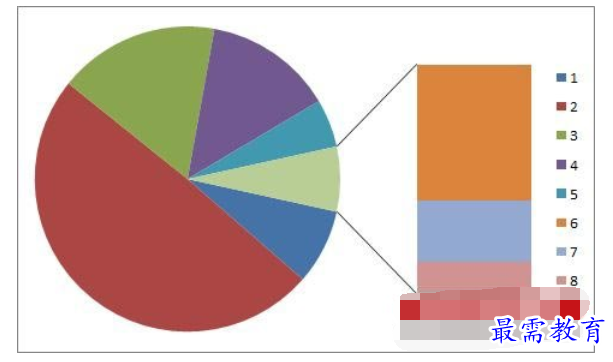
3、右键选中饼图数据系列,在弹出的右键菜单中“设置数据系列格式”选项,在“设置数据系列格式”选项卡中,点击“系列选项”中的“系列分割依据”下拉箭头,会弹出下拉菜单,在菜单中会出现:位置、值、百分比值和自定义四项选择,可以依据某个要求将部分数据从主饼图中分出,组合边上的堆积条形图(或子饼图)中去。本例选择“值”选项,第二绘图区包含所有小于该值的值,键入100,即小于100的数据点归入单列的条形图:
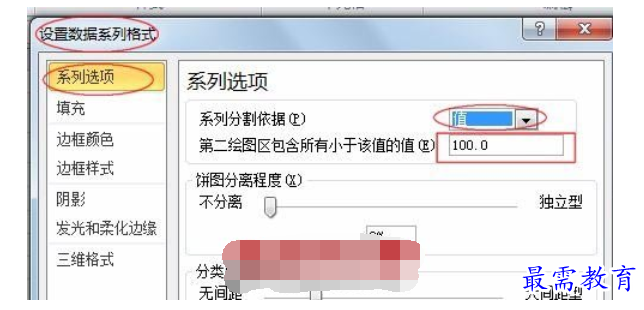
4、选定后,如下图,该图将作为合成时的背景图:
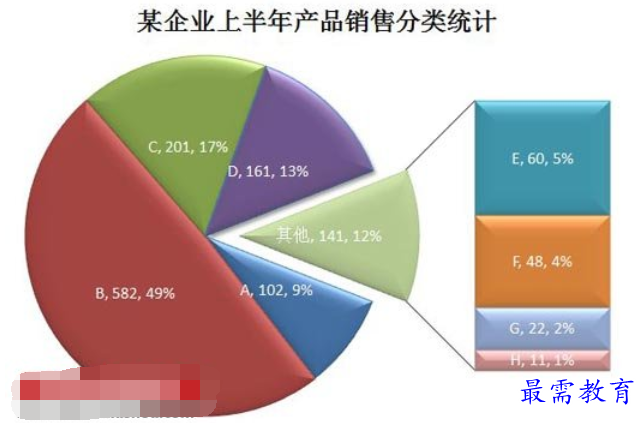
5、选取E、F、G、H所在单元格区域数据I84:L84,插入条形图:
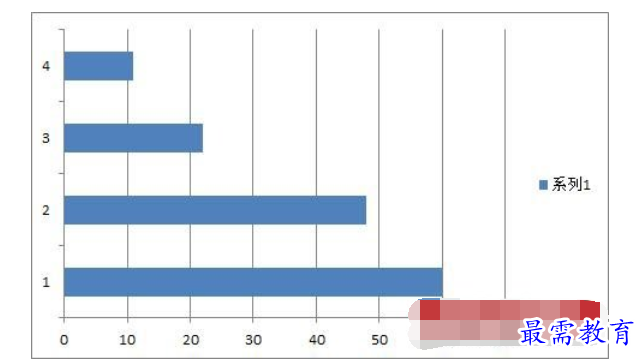
6、右键选中条形,在“设置数据系列格式”选项卡中:
选“填充”-点选“自动”-勾选“以数据点着色”;
选“三维格式”-点开“棱台-顶端”-选“棱台”-在“宽度”和“高度”上各选合适数量,该选项选择时即时变化,适当调整;
点开“表面效果-材料”-边看边选一个合适的效果;
添置数据标志,使之位于条形顶端(右侧),有些数据要手动添加;
为避免将来合成时的互相干扰,将图表的背景色、边框颜色均设为“无”,绘图区可置背景色;
该图将作为合成时的前景图:
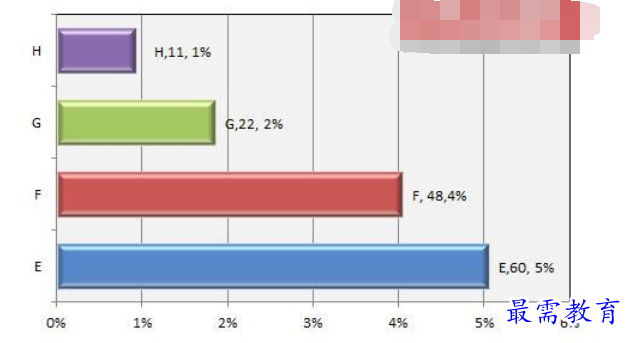

7、将边框与背景透明的图-6作为前景图拖曳到图-4上,适当调整大小,使条形图覆盖堆积柱形图,并与主饼图标注线吻合。并调整图表标题右移,使之在在合成图中居中。按住Ctrl键,选中前景和背景两图,在选中的范围内的右键菜单中选“组合”-“组合”,这时,所有图形全部组合。
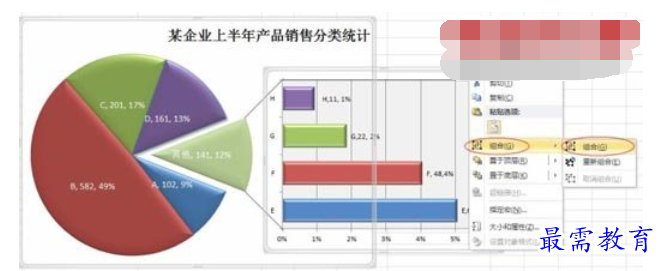
8、拼接合成组合完成如下:
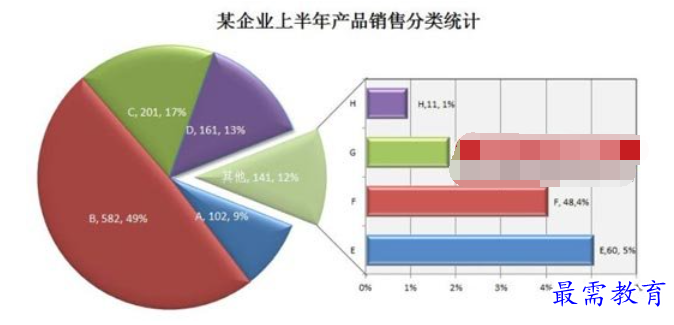
Excel图表的功能十分强大,我们不仅可以直接使用、并且可以综合其现成的各种图表,就相当于站在巨人的肩上,起点较高地复合制成各种丰富的创意图表,其中很多可以使用合成拼接,只要事先考虑到前景、背景,利用透明,可以简单地组合,而不必使用PS。
上述步骤在Excel2010版实现(2010版在色彩渲染、三维效果及其他功能方面较2003版有更多优点),在2003版中除了对话框面板不同外,其它意思基本是一样的,尤其是总原则。
复合饼图是将饼图分成两部分,把占总量较少的部分或指定的部分单独拿出来做成一个小饼以便查看得更清楚。复合饼图的作法与一般饼图的作法基本相似,只是在一些细节上有所不同,所以凡与饼图相同的调整方法。
继续查找其他问题的答案?
-
Excel 2019如何使用复制、粘贴命令插入Word数据?(视频讲解)
2021-01-257次播放
-
2021-01-2227次播放
-
2021-01-2210次播放
-
2021-01-2212次播放
-
2021-01-226次播放
-
2021-01-223次播放
-
2021-01-222次播放
-
Excel 2019如何利用开始选项卡进入筛选模式?(视频讲解)
2021-01-223次播放
-
2021-01-223次播放
-
2021-01-222次播放
 办公软件操作精英——周黎明
办公软件操作精英——周黎明
 湘公网安备:43011102000856号
湘公网安备:43011102000856号 

点击加载更多评论>>